很多小伙伴在对文字文档进行编辑的时候都会选择使用Word程序,因为Word中的功能十分的丰富,并且操作简单。在使用Word的过程中,有的小伙伴可能会想要对文章中的所有同级标题进行格式编辑,那么我们该如何将文章中的同一级标题一次性全选呢,其实很简单,我们先点击一个标题,然后打开“选择”工具,再在下拉列表中点击“选定所有格式类似的文本”选项即可。有的小伙伴可能不清楚具体的操作方法,接下来小编就来和大家分享一下Word选中所有一级标题的方法。

1、第一步,我们先在电脑中找到一个需要进行编辑的文字文档,然后右键单击选择“打开方式”,再点击“Word”选项

2、第二步,进入Word页面之后,我们在该页面中选中一个一级标题,然后打开“开始”工具

3、第三步,在“开始”工具的子工具栏中,我们找到“选择”工具,点击打开该工具

4、第四步,打开“选择”工具之后,我们再在下拉列表中点击选择“选定所有格式类似的文本”选项

5、第五步,点击“选定所有格式类似的文本”选项之后,我们在Word页面中就可以看到所有一级标题都被选中了

以上就是小编整理总结出的关于Word选中所有一级标题的方法,我们用Word打开一个文字文档,然后在文档页面中选中一个一级标题,再在“开始”的子工具栏中打开“选择”工具,最后在下拉列表中点击选择“选定所有格式类似的文本”选项即可,感兴趣的小伙伴快去试试吧。
 potplayer保持下一文件字幕同步的方法
potplayer保持下一文件字幕同步的方法
PotPlayer播放器是一款拥有强大解码功能的播放器,它支持多种格......
阅读 零号任务天狼星怎么玩
零号任务天狼星怎么玩
零号任务天狼星怎么玩,零号任务天狼星怎么玩?天狼星用什么道......
阅读 win10蓝牙无法连接设备
win10蓝牙无法连接设备
蓝牙设备是专门用户们来连接无线耳机、音响的一种设备,但是......
阅读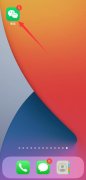 如何解绑银行卡绑定的微信
如何解绑银行卡绑定的微信
1、打开手机微信,点击右下角的我,选择服务选项。2、点击钱......
阅读 iPhone13下载并安装最新系统的教程
iPhone13下载并安装最新系统的教程
iPhone手机一出现就受到了许多用户的关注和喜欢,用户使用这款......
阅读 英特尔确认将于 2022 年
英特尔确认将于 2022 年  抖音群聊创建图解教程
抖音群聊创建图解教程 腾讯会议怎么加入会议列
腾讯会议怎么加入会议列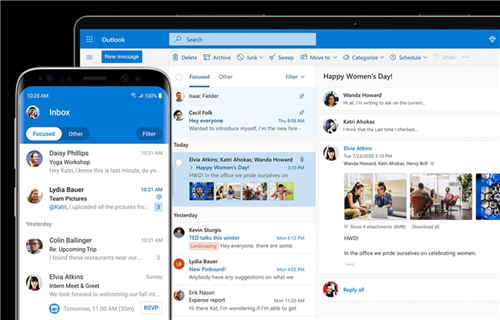 微软宣布在Windows上对Out
微软宣布在Windows上对Out Windows10 2004黑屏错误困扰着
Windows10 2004黑屏错误困扰着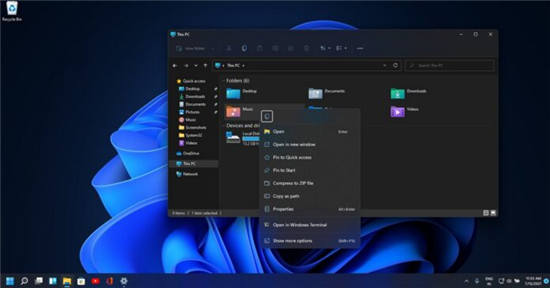 微软正在升级 Windows 11 中
微软正在升级 Windows 11 中 Windows10 2004上的新错误错误
Windows10 2004上的新错误错误 虚拟化降低数据中心存储
虚拟化降低数据中心存储 《云顶之弈》s7驯龙护卫小
《云顶之弈》s7驯龙护卫小 炉石传说旅店通票是什么
炉石传说旅店通票是什么 洛克王国给爸爸做的饭活
洛克王国给爸爸做的饭活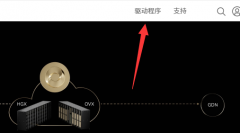 旌宇1650显卡驱动怎么下载
旌宇1650显卡驱动怎么下载 盈通rx590怎么样
盈通rx590怎么样 爱普生打印机怎么加墨水
爱普生打印机怎么加墨水 XP系统改变文件扩展名导致
XP系统改变文件扩展名导致 万兴喵影将两个以上视频
万兴喵影将两个以上视频 腾讯文档更换幻灯片版式
腾讯文档更换幻灯片版式 WPS Excel电脑版冻结第二行
WPS Excel电脑版冻结第二行 Word入门动画教程:页面的
Word入门动画教程:页面的 win8错过免费升级win10怎么
win8错过免费升级win10怎么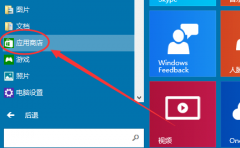 win10怎么安装软件
win10怎么安装软件 如何用路由器设置wifi详细
如何用路由器设置wifi详细 无线路由器怎么放 放什么
无线路由器怎么放 放什么如果文档打开不正常,可以使用如下几种办法来恢复其中保存的所有或者大部分信息: (1). 复制到新的文档。可以拷贝文档中除了最后一个段落标志之外的所有对象至一个新的文档。...
次阅读

Word文档是一款我们都非常熟悉的文字处理软件,在其中我们可以同时编辑文本,图片,形状,音频,视频等内容。如果我们希望将Word文档中的图片单独保存,比如单独保存为JPG格式的图片,小...
次阅读

在Word文档中编辑文字内容时,如果是一些列表性的内容,或者是有条理的内容,我们可以为其添加一定的编号并设置想要的格式,这样可以方便后续进行查看。但是有的小伙伴发现自己的在W...
次阅读
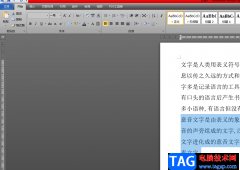
word软件让用户在操作的过程中变得十分的简单,给用户带来了许多的好处,在这款软件中有着强大的文字编排功能,因此用户对文档格式设置上可以找到相关功能来轻松实现,这款软件也就成...
次阅读

作为一款专业的文字处理工具,word软件为用户带来了强大的文字编排功能,方便用户用来实现文字间距、段落行距、对齐方式或是页面布局等方面的调整修改,因此word软件受到了不少用户的喜...
次阅读

很多小伙伴之所以会选择使用Word程序来对文档进行编辑,就是因为Word中丰富的功能可以满足我们对于文档编辑的各种需求,无论是文字的编辑以及调整,还是图片的插入以及设置,在Word中都可...
次阅读

在Word文档中编辑文字内容时,如果是一些列表性的内容,或者是有条理的内容,我们可以为其添加一定的编号并设置想要的格式,这样可以方便后续进行查看。但是有的小伙伴发现自己的在W...
次阅读

有的小伙伴在通过WPS进行文字编辑的过程中,发现这样一个问题,当你编辑了文字进行回车之后,就会自动的弹出序号进行排序,这种情况相信很多小伙伴都是有遇到过的,有的小伙伴觉得这样...
次阅读

Word怎么清除指定级别目录项的双删除线?下面是小编介绍Word清除指定级别目录项的双删除线的操作过程,有需要的小伙伴一起来下文看看吧,希望可以帮助到大家!...
次阅读

相信大部分用户的电脑上都会安装得有word软件,在这款办公软件中,用户可以享受到强大且专业的文字编排功能,为用户带来了许多的好处,并且满足了用户的编辑需求,当用户在编辑文档文...
次阅读

WPS文档是一款非常好用的专业办公软件,很多小伙伴都在使用。如果我们在电脑版WPS文档中插入文本框后,想要适当修改文本框的边框样式效果,小伙伴们知道具体该如何进行操作吗,其实操作...
次阅读

近日有一些小伙伴咨询小编关于word怎样插入递增箭头呢?下面就为大家带来了word制作递增箭头流程图步骤分享,有需要的小伙伴可以来了解了解哦。...
次阅读
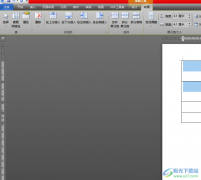
word软件是大家再熟悉不过的一款文字处理工具了,这款软件的身影可以在用户的电脑上发现,因此word软件给用户带来了许多的便利,当用户在使用这款办公软件时,可以是在文档页面上插入各...
次阅读

作为一款专业的文字处理工具,word软件为用户带来了许多的好处和帮助,让用户在处理文档文件时,能够简单轻松的解决好编辑问题,因此word软件吸引了不少的用户前来下载使用,当用户在编...
次阅读

在word软件中有着强大的文字编排能力,可以很好的满足用户对文字段落的排版需求,因此用户在遇到需要编辑文档文件的情况时,都会选择在word软件中来解决,当然用户在编辑的过程中也会遇...
次阅读